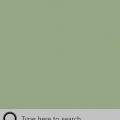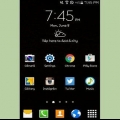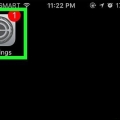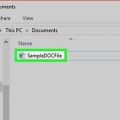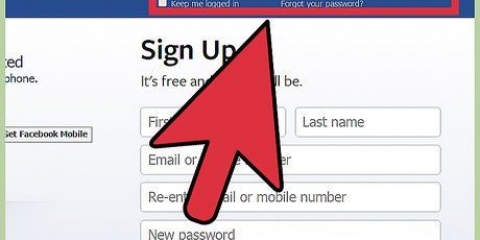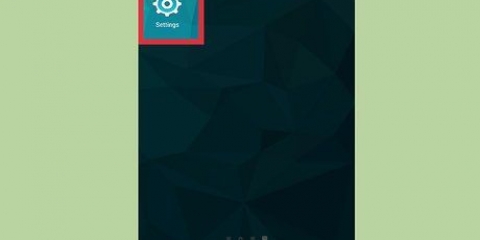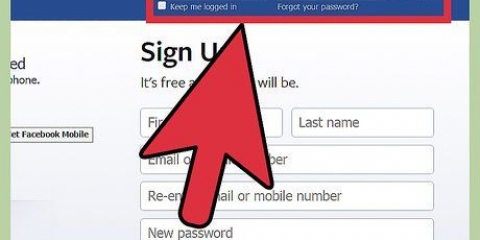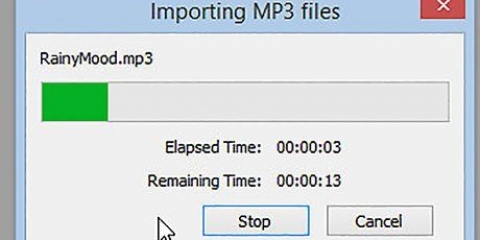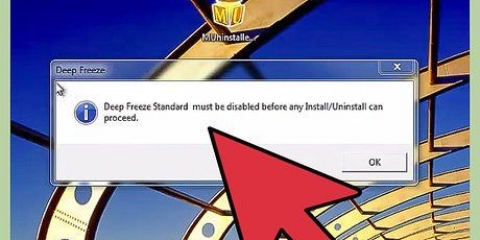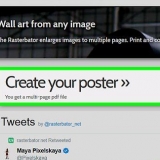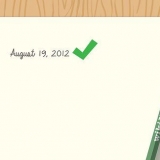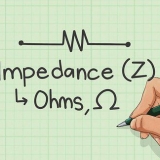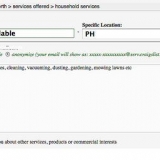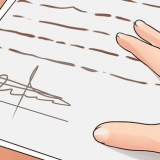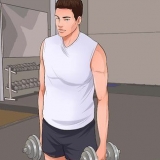Fjern en spilapplikation fra din facebook-konto
Indhold
Der er to slags applikationer/spil: den ene vil blive tilføjet til din konto, og den anden type ikke. Facebooks nuværende grænseflade består af et panel til højre på din side. Dette panel består af grupper, apps, begivenheder, favoritter, venner, interesser, sider osv. Hele panelet består udelukkende af disse apps, sider, venner osv. som du har tilføjet til din konto. Det er disse applikationer og spil, du kan afinstallere.
Trin
Metode 1 af 2: Fjern fra hovedsiden

1. Log ind på Facebook. Indtast dit brugernavn og din adgangskode, når du bliver bedt om det.

2. Find det specifikke spil/app, du vil fjerne. Dette vil være under App-kategorien under `Indstillinger`. På venstre sidebjælke, under `Apps`, skulle du se `Spil`. Klik på teksten `Dine spil` øverst på denne nye side. Dette fører dig til siden Spil. Denne side viser alle spil, der er knyttet til din Facebook-konto, inklusive oplysninger om, hvornår du sidst spillede.

3. Flyt musemarkøren over appen/spillet. Når du holder markøren over en bestemt app/spil, vises et indstillingsikon, der ligner et lille, gråt tandhjul til venstre for den pågældende apps navn.

4. Klik på det indstillingsikon. Dette vil åbne en rullemenu med mindst 3 muligheder: `Tilføj til favoritter`, `Rediger indstillinger` og `Fjern app`.

5. Vælg indstillingen `Fjern app` eller `Fjern spil`. I rullemenuen kan du slette spillet, når du bliver bedt om det. Dette åbner et nyt popup-vindue, der beder om at bekræfte. Du vil også være i stand til at markere et felt for at slette beskeder fra appen på Facebook. Klik på knappen `Fjern` for at fjerne appen.
Der vises en advarsel, der beder dig bekræfte, at du vil afinstallere denne app/spil.
Metode 2 af 2: Brug af søgelinjen i App Center

1. Skriv `App Center` i Facebooks søgelinje. Klik på det første link øverst på siden. Øverst på siden vil du se `Søg efter spil`, `Dine spil` og `Aktivitet`.

2. Klik på `Dine spil`. Find den app/spil, du vil fjerne, og hold markøren over øverste højre hjørne, hvor et X skal vises. Når du har nået `Dine spil` i App Center, skal du gå til `App-indstillinger` for at finde de apps, du vil fjerne.

3. Klik på `X`. Et bekræftelsesvindue vises, når du klikker på `X`. Du vil også få mulighed for at fjerne alt indhold fra din profil relateret til denne app, såsom opslag og billeder.

4. Klik på Slet og vent. Nederst i dette vindue skal du klikke på teksten `Slet app`. Klik på den, og en bekræftelsesboks vises med mulighed for at fjerne alt indhold relateret til appen fra din profil, såsom beskeder og billeder.
Tips
Når du har fjernet en applikation eller et spil, bør det ikke poste noget på din tidslinje; men hvis noget blev postet, før du slettede appen, forbliver det på din tidslinje.
Advarsler
- Appen eller spillet kan have gemt oplysninger, da du brugte det, men ved at kontakte udvikleren kan du bede om at slette alle oplysninger, de stadig har fra dig.
- Der er apps, der ikke kan afinstalleres, såsom Notes, Events, Photos...
Artikler om emnet "Fjern en spilapplikation fra din facebook-konto"
Оцените, пожалуйста статью
Lignende
Populær